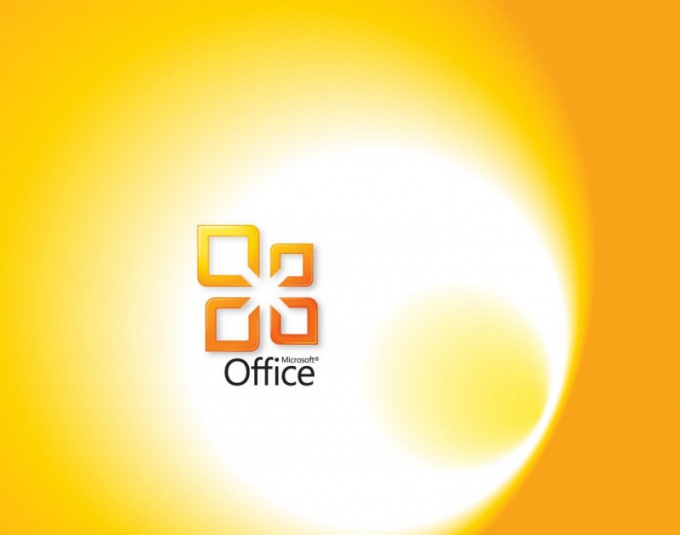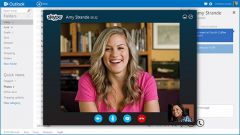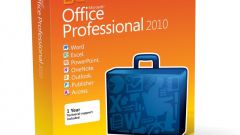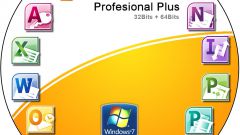Инструкция
1
Приобретите обновление для линейки продуктов Microsoft Office. Это может быть как совершенно новая версия приложений, например, Microsoft Office 10 или Microsoft Office 2014 и т.д., так и наборы обновлений для уже существующей версии – Service Pack 1.2. Узнайте о текущих обновлениях на сайте Microsoft, после чего приобретите лицензионную версию программного обеспечения онлайн (или загрузите бесплатно, если предоставляется такая возможность) или в магазинах компьютерной техники.
2
Запустите установочный файл обновления и следуйте инструкциям на экране. При запросе установить продукт заново, удалив текущий, или выполнить обновление с сохранением личных данных выберите второй вариант. Обратите внимание, что установленная версия продуктов должна быть тоже лицензионной, в противном случае в обновлении программ может быть отказано.
3
Введите лицензионный ключ программы в появившемся окне. Вы сможете найти код на упаковке приобретенного вами диска или в сопроводительных документах к установочному файлу, который вы загрузили в интернете. Как только вы введете ключ, мастер установки предложит активировать программу одним из двух способов – через интернет или по телефону.
4
Выберите способ активации через интернет, если у вас установлено соединение с сетью. Программа автоматически отправит запрос серверу лицензирования Microsoft, и если вы ранее указали верный ключ, появится уведомление об успешном завершении активации. Для регистрации по телефону выберите соответствующую опцию в списке, затем укажите регион вашего пребывания и позвоните по указанному на экране номеру, завершив процедуру активации.
5
Вы можете активировать Office позже, выбрав опцию «Отложенная активация». При каждом запуске программа будет напоминать об этом. Для завершения процедуры во вкладке «Файл» перейдите в раздел «Справка» и выберите «Активировать ключ продукта».